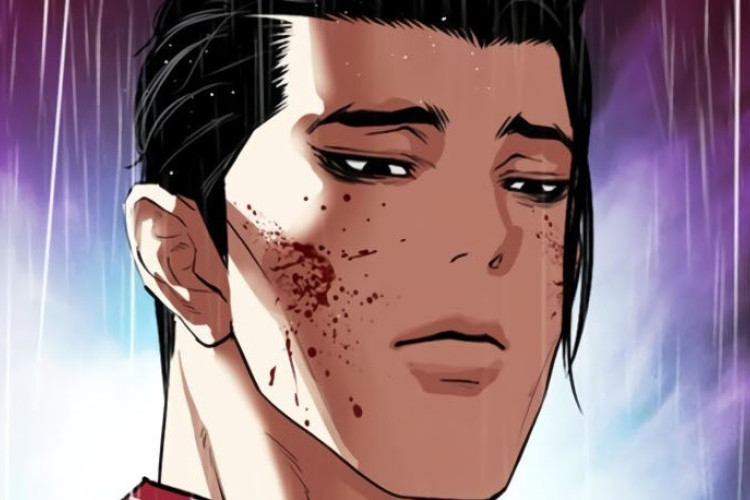Cara Membuat Struktur Organisasi di Excel Secara Otomatis dan Praktis, Dilengkapi dengan Link Download Template Gratis
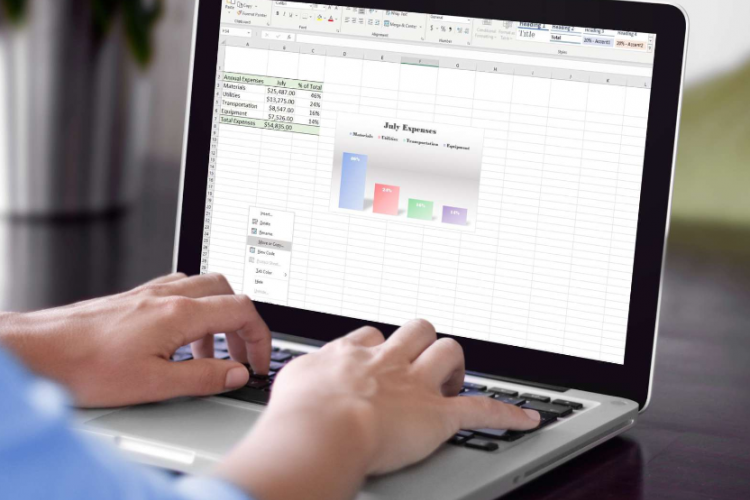
--
Berikut cara membuat struktur organisasi di Microsoft Excel:
- Buka dulu aplikasi Microsoft Excel
- Buka lembar kerja (workbook)
- Klik menu 'Insert' dan pilih 'Illustrations'
- Kemudian, klik opsi 'SmartArt' dan pilih 'Hierarchy'
- Pilih bentuk struktur organisasi yang dibutuhkan
- Klik 'OK'
- Kemudian, muncul template bagannya
- Edit bagian text sesuai dengan susunan organisasi
- Bila ingin menambah bagan, bisa mengunakan 'Ctrl + C' untuk menyalin dan 'Ctrl + V' untuk menempelkan di lembar kerja.
- Bukan cuma itu, kita juga bisa mengedit bagan struktur organisasi lebih menarik dengan memberi warna dan memilih SmartArt Styles.
- Kita bisa melihat tampilan setiap style dan memilih desain yang paling cocok.
- Jangan lupa simpan struktur organisasi.
- Selesai.
Baca juga: Cara Memilih Air Mawar yang Berkualitas Bagus, Untuk Wajah Glowing Jangan Asal-asalan!
Baca juga: Download Contoh Susunan Acara Natal GPDI Format PDF/DOC Gratis, Untuk Perayaan Semakin Khidmat
Baca juga: Tata Cara Sholat Hajat 4 Rakaat Al Ikhlas 100x, Mustajab! Agar Keinginan Bisa Terkabul
Link Download Template Struktur Organisasi Otomatis di Microsoft Excel
Kamu juga bisa mengakses SmartArt yang berada di Excel, Microsoft Word dan produk-produk Microsoft lainnya kalian bisa membuat struktur organisai dengan mudah. Untuk membuatnya, bisa langsung klik link berikut ini www.support.microsoft.com.
Atau KLIK DI SINI untuk menemukan beragam format template struktur organisasi dan cara membuatnya.